warning OPEL VIVARO B 2016 Інструкція з експлуатації інформаційно-розважальної системи (in Ukrainian)
[x] Cancel search | Manufacturer: OPEL, Model Year: 2016, Model line: VIVARO B, Model: OPEL VIVARO B 2016Pages: 175, PDF Size: 2.18 MB
Page 104 of 175

104НавігаціяКерування кнопковими
панелями на дисплеї
NAVI 50 - керування кнопковими
панелями на дисплеї
Щоб пересуватися по алфавітній і
цифровій клавіатурі та вводити
символи, торкайтеся відповідних
клавіш на сенсорному екрані.
● Щоб змінити тип клавіатури (наприклад, Qwerty, ABC),
виберіть Параметри .
● Для переходу до цифр та символів виберіть 1^&.
● Щоб показати на екрані список результатів для поточної дії
(наприклад, введення пункту
призначення), виберіть значок
розкривного меню ó.
● Введені символи можна коригувати під час введення
кнопкою k на екранній
клавіатурі.
● Натисніть r, щоб припинити
використання клавіатури і
повернутися до попереднього
екрана.Примітка
Під час введення запису окремі
літери та цифри можуть бути
недоступними (позначені сірим),
це визначається можливостями
розпізнавання інформації,
збереженої в системі навігації.
NAVI 80 - керування кнопковими
панелями на дисплеї
Щоб пересуватися по алфавітній і
цифровій клавіатурі та вводити
символи, торкайтеся відповідних
клавіш на сенсорному екрані.
● Введені символи можна коригувати під час введення
кнопкою k на екранній
клавіатурі.
● Натисніть r, щоб припинити
використання клавіатури і
повернутися до попереднього
екрана.
Супроводження маршрутів
CD35 BT USB NAVI
Система пропонує практичні
посібники для забезпечення
швидкого ознайомлення з різними
функціями.Оберіть Guided tours (Тури із
супроводженням) у головному
меню, потім необхідний тур:
● Remote control operation
(Робота радіопульта ДК)
● Driving view (Вигляд імітує
огляд водія)
● Menu options (Опції меню)
● Browse map (Гортати мапу)
● Route planning (Планування
маршруту)
● Itinerary planning (Планування
зупинок)
● Traffic information (Інформація
про дорожній рух)
● Warnings and notifications
(Попередження та
повідомлення)
● Quick menu (Коротке меню)
● TomTom HOME (TomTom
ГОЛОВНА)
Page 136 of 175
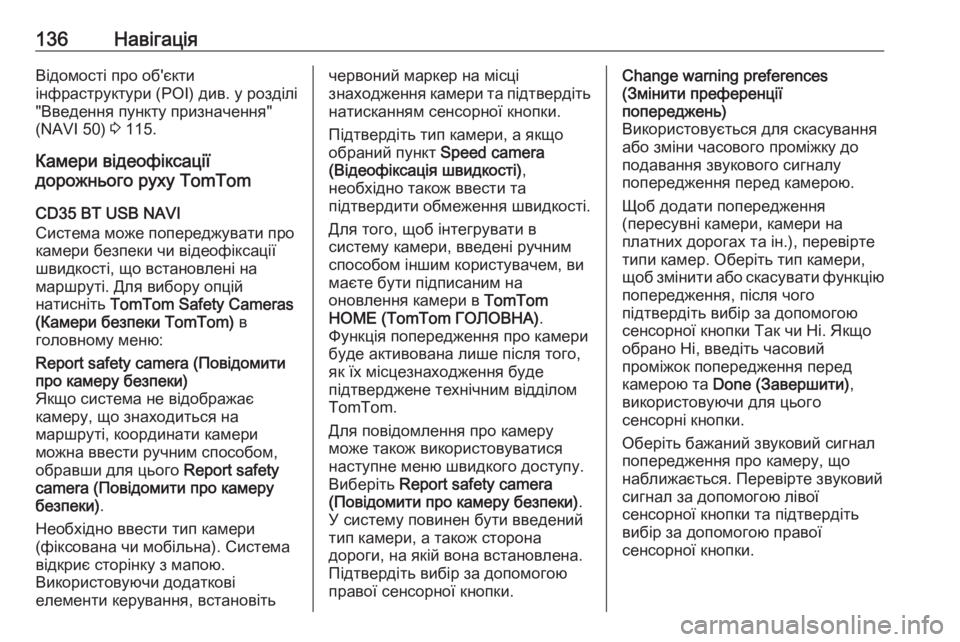
136НавігаціяВідомості про об'єкти
інфраструктури (POI) див. у розділі
"Введення пункту призначення" (NAVI 50) 3 115.
Камери відеофіксації
дорожнього руху TomTom
CD35 BT USB NAVI
Система може попереджувати про
камери безпеки чи відеофіксації швидкості, що встановлені на
маршруті. Для вибору опцій
натисніть TomTom Safety Cameras
(Камери безпеки TomTom) в
головному меню:Report safety camera (Повідомити
про камеру безпеки)
Якщо система не відображає
камеру, що знаходиться на
маршруті, координати камери
можна ввести ручним способом,
обравши для цього Report safety
camera (Повідомити про камеру
безпеки) .
Необхідно ввести тип камери
(фіксована чи мобільна). Система
відкриє сторінку з мапою.
Використовуючи додаткові
елементи керування, встановітьчервоний маркер на місці
знаходження камери та підтвердіть
натисканням сенсорної кнопки.
Підтвердіть тип камери, а якщо
обраний пункт Speed camera
(Відеофіксація швидкості) ,
необхідно також ввести та
підтвердити обмеження швидкості.
Для того, щоб інтегрувати в
систему камери, введені ручним
способом іншим користувачем, ви маєте бути підписаним на
оновлення камери в TomTom
HOME (TomTom ГОЛОВНА) .
Функція попередження про камери
буде активована лише після того, як їх місцезнаходження буде
підтверджене технічним відділом
TomTom.
Для повідомлення про камеру
може також використовуватися
наступне меню швидкого доступу.
Виберіть Report safety camera
(Повідомити про камеру безпеки) .
У систему повинен бути введений
тип камери, а також сторона
дороги, на якій вона встановлена.
Підтвердіть вибір за допомогою
правої сенсорної кнопки.Change warning preferences
(Змінити преференції
попереджень)
Використовується для скасування
або зміни часового проміжку до
подавання звукового сигналу
попередження перед камерою.
Щоб додати попередження
(пересувні камери, камери на
платних дорогах та ін.), перевірте
типи камер. Оберіть тип камери,
щоб змінити або скасувати функцію попередження, після чого
підтвердіть вибір за допомогою
сенсорної кнопки Так чи Ні. Якщо
обрано Ні, введіть часовий
проміжок попередження перед
камерою та Done (Завершити) ,
використовуючи для цього
сенсорні кнопки.
Оберіть бажаний звуковий сигнал
попередження про камеру, що
наближається. Перевірте звуковий
сигнал за допомогою лівої
сенсорної кнопки та підтвердіть
вибір за допомогою правої
сенсорної кнопки.